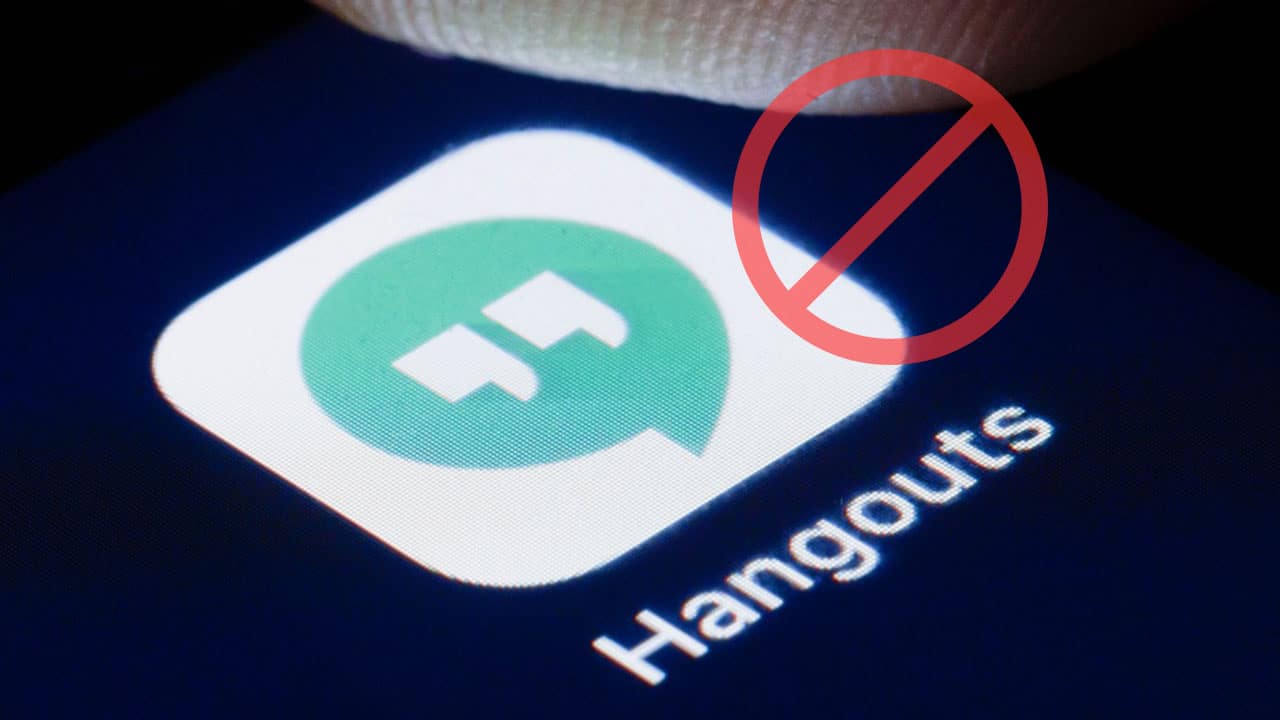Si vous êtes harcelé sur Google Chat ou Hangout, voici comment bloquer facilement n'importe qui sur Google Chat et Hangout en quelques étapes simples.
Depuis la pandémie de Corona en 2020, toutes les entreprises exhortent leurs employés à se déplacer et à travailler à distance et depuis leur domicile. Ceci, à son tour, a grandement contribué à la croissance et à la prospérité des services d'appels vidéo et vidéo.
Même après avoir récupéré du virus Corona, le travail à domicile reste une stratégie de base pour un grand nombre d'entreprises et d'écoles. De ce point de vue, nous avons accru notre recours aux services et plateformes de diffusion vidéo afin d'assister à des cours entre étudiants et enseignants, ou d'assister à des vidéoconférences entre employés d'entreprises et d'intérêts gouvernementaux et privés. Nous vous avons montré précédemment une méthode Bloquer le numéro WhatsApp Et maintenant notre tour avec une explication sur la façon de bloquer une personne sur Google Chat et Google Hangout.
Bloquer n'importe qui sur Google Chat et Hangout
Des services tels que Google Chat ou Google Hangout sont parmi les services d'appel vidéo les plus importants et les plus importants qui peuvent complètement remplacer les applications de messagerie et les chats textuels. Il existe un grand nombre d'institutions et d'entreprises qui en dépendent principalement dans leur système d'entreprise et comment rencontrer les employés et discuter de l'évolution du travail.
En même temps, n'importe qui peut s'appuyer sur lui pour communiquer avec ses proches et ses proches et le rencontrer en face à face à travers l'écran.
Mais que se passe-t-il si vous commencez à avoir l'impression que quelqu'un vous harcèle pendant que vous assistez à des cours ou à des conférences et réunions d'affaires ? Dans ce cas, les services Google Chat et Hangout vous permettent de bloquer facilement cette personne pour protéger votre vie privée et éviter toute tentative d'intrusion ou de harcèlement. Dans ce rapport, nous vous montrerons comment bloquer n'importe qui sur ces services.
Note importante: Si vous bloquez quelqu'un sur Google Chat, il sera automatiquement bloqué sur Google Hangout, et vice versa.
Lisez également sur Review Plus: How-to interdire les appels reçus sur votre téléphone ou bloquer certains numéros indésirables.
Comment bloquer quelqu'un sur l'application Google Chat
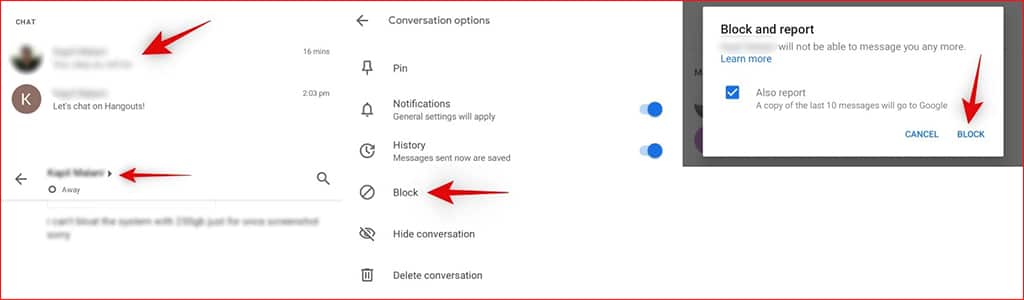
Google Chat est l'une des applications incluses dans le service GSuit et est une application de chat qui vous donne la possibilité de vous adresser à tous vos collègues de l'organisation ou de l'entreprise.
De plus, vous pouvez inviter tous les utilisateurs, même s'ils ne font pas partie du programme de services GSuite, à rejoindre Google Chat, à condition que vous disposiez d'un compte GSuite. Voyons maintenant comment bloquer des personnes sur Google Chat.
- D'abord, sur votre smartphone, qu'il soit Android ou iOS, ouvrez l'application Google Chat, puis Cliquez sur le lien de discussion de l'utilisateur que vous souhaitez bloquer.
- Maintenant du haut de l'écran Cliquez sur le nom de la personne.
- Dans la liste des options, choisissez l'option "interdire" ou alors "Bloc“.
- Une popup apparaîtra vous demandant de confirmer. Il a accepté en cliquant "interdire" ou alors "Bloc“.
- Remarque complémentaire : Si vous souhaitez signaler cette personne à Google, cochez la petite case à côté de "Signaler également".
- C'est tout ce qu'il y a à faire pour bloquer cette personne sur Google Chat par téléphone. Si vous utilisez l'application de bureau, passez au paragraphe suivant.
Bloquer une personne sur la version de bureau de l'application Google Chat

- Visitez d'abord un lien de service Chat Google sur le Web à l'aide d'un navigateur.
- Après cela Trouvez la personne que vous voulez bloquer Depuis la barre de liste de contacts sur la gauche.
- Une fois que vous avez atteint le nom de cette personne, à côté de son nom, cliquez sur l'icône Les trois points verticaux.
- Après cela, cliquez sur l'option "Bannir et signaler" ou alors "Bloquer et signaler“.
- Depuis le nouveau message, validez la commande en cliquant sur la « Tabulation »interdire" ou alors "Blocen bleu.
- Alternativement, vous pouvez également bloquer la personne via sa liste de discussion. Cliquez simplement sur le nom de la personne pour ouvrir votre liste de conversations, et en haut, cliquez sur le nom de la personne pour afficher plus d'options, puis choisissez "Bannir et signaler” – “Bloquer et signaler“.
- Vous verrez un message pop-up vous demandant de confirmer l'ordre de blocage, et de cette façon vous pourrez soumettre un rapport sur la conversation en cochant la case "Signaler également.” Enfin, cliquez sur l'onglet.interdireen bleu pour confirmer.
Comment bloquer quelqu'un depuis l'application Gmail
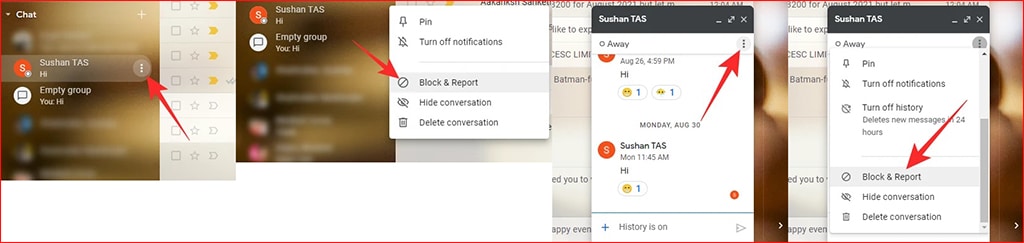
Étant donné que Google Chat est intégré à l'écosystème Google, il est également possible d'implémenter la commande de blocage depuis le client de messagerie Gmail.
Allez simplement sur Gmail et connectez-vous et vous verrez sur le côté gauche la bannière "Chats" et en dessous "Rooms" sur la droite de l'écran.
Tout ce que vous avez à faire est de passer votre souris sur le nom de la personne sous la bannière Chats Et cliquez sur l'icône des trois points verticaux et choisissez "Bloquer et signaler.” Lorsqu'un message contextuel apparaît vous demandant de confirmer, Il a accepté d'exécuter la commande En cliquant sur le boutoninterdireou alors BlocNotez cependant que cette méthode de blocage ne vous donne pas la possibilité de signaler la même personne que celle disponible dans l'application Google Chat.
Alternativement, vous pouvez également bloquer la personne depuis sa liste de discussion en Cliquez sur l'icône des trois points verticaux Dans le coin supérieur droit du menu de conversation, et après l'apparition de la liste des options, choisissez l'option "Bloquer et signaler.” Un message de confirmation s'affichera, acceptez-le en cliquant sur le bouton "interdire" ou alors "Bloc“.
Quelles sont les conséquences lorsque vous bloquez quelqu'un via Google Chat ?
Comme prévu, lorsque vous bloquez quelqu'un sur Google Chat, cette interdiction affectera tous les autres services Google liés à votre compte personnel. Certains de ces changements peuvent être résumés comme suit :
- Si cette personne est abonnée à GSuite, elle peut toujours voir votre activité actuelle et voir si vous êtes actuellement en ligne.
- Si cette personne essaie de vous envoyer un message via l'un des services de Google, y compris le chat, elle sera avertie que vous l'avez bloquée.
- Si vous bloquez quelqu'un dans Google Chat, il sera automatiquement bloqué sur Google Hangouts, Google Maps, Google Photos et Google Plus.
- Si vous sélectionnez l'option "Signaler également", vos 10 dernières conversations avec cette personne seront envoyées à Google pour vérifier la raison du signalement.
- Cette personne pourra toujours accéder aux pièces jointes que vous avez précédemment partagées avec elle dans la liste de discussion.
Comment bloquer quelqu'un de Google Hangouts
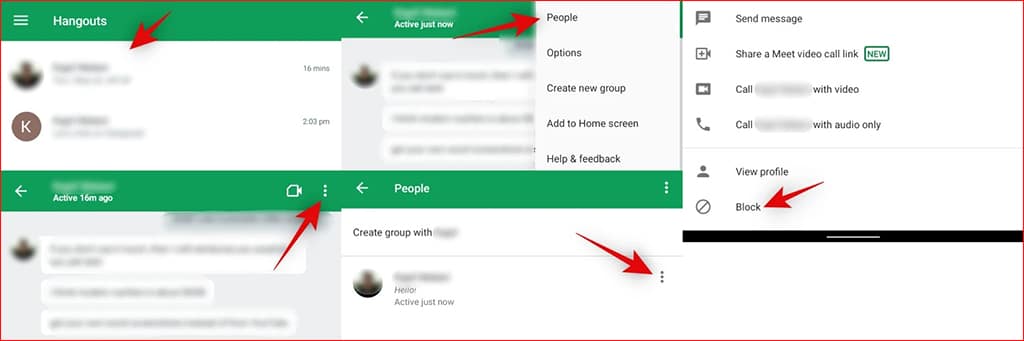
Tant que cette personne a déjà communiqué avec vous via le service Google Hangout, le processus de blocage est devenu très simple. Vous ne pouvez identifier cette personne que par son adresse e-mail mais vous devrez d'abord l'ajouter en tant que contact dans vos contacts avant de bloquer.
- Bloquez la personne qui utilise l'application Hangout sur iPhone et Android.
- Tout d'abord, ouvrez Hangout sur votre téléphone Android ou iOS Et ouvrez la liste de discussion de cette personne que vous souhaitez bloquer.
- Cliquez dans le coin supérieur droit Icône de trois points verticaux Choisissez parmi l'option déroulantePersonnes“.
- tout de suite Cliquez sur le nom de la personne une deuxième fois.
- Puis clique Cliquez sur l'icône des trois points verticaux devant son nom et choisissez ci-dessous »Bloc" ou alors "interdire“.
- Un message apparaîtra vous demandant de confirmer la commande. Il a accepté en cliquant Bloc.
- De cette façon, la personne est bloquée sur Hangout et ne pourra plus vous envoyer de message.
Comment bloquer une personne à l'aide de l'application de bureau Hangout

- Ouvrez Hangouts sur votre ordinateur à l'aide d'un navigateur.
- Cliquez sur le bouton Conversations dans le coin gauche.
- Une fois que vous avez ouvert la liste des conversations Cliquez sur l'icône d'engrenage situé dans le coin supérieur droit pour ouvrir les paramètres.
- Cliquez maintenant surBloquer et signaler“.
- Si vous souhaitez signaler cette personne, faites-le Mettez une coche dans la petite case à côté du lien Signaler également.
- Puis enfin cliquez sur Tab Confirmer ou alors "être sûrbleu et c'est tout pour bloquer n'importe qui sur Hangout.
Quelles sont les conséquences du blocage d'une personne sur Google Hangouts ?
Naturellement, le blocage d'une personne sur Hangout affecte tous les autres services Google liés au même compte Google personnel. Par conséquent, certains changements doivent être pris en compte avant d'initier l'interdiction de quiconque sur le service, et nous pouvons les résumer comme suit :
- Si vous avez un numéro Google Voice, sachez que le blocage de la personne sur Hangout entraînera également le blocage de cette personne sur Google Voice.
- En outre, le même contact sera bloqué sur d'autres services, notamment Google Chat, Google+ et Google Photos sur ce même compte.
- Votre conversation avec cette personne sera toujours disponible jusqu'à ce que vous la supprimiez manuellement.
- Cette personne pourra toujours rejoindre vos groupes Hangouts et vous pourrez toujours voir ses messages.
- Il convient de noter que cette personne ne pourra pas rejoindre vos appels Hangout et vous ne serez pas averti que quelqu'un l'a bloqué, mais il ne saura pas qui est cette personne.
Conclusion
Des services tels que Google Chat ou Google Hangout sont des piliers fondamentaux de l'écosystème Google et leur seul but est de fournir une connexion entre vous et vos collègues, employés et personnes proches de vous.
L'écosystème Google étant toujours étroitement interconnecté, il est naturel que lorsqu'une personne est bannie d'un des services Google, cette personne soit bannie de tous les autres services Google associés au même compte.
Si vous bloquez quelqu'un sur Hangout, cela se répercutera sur Google Chat et vice versa. Mais bien sûr, le processus de blocage ne supprime pas vos conversations et messages précédents avec cette personne, et vous et la personne bloquée pouvez toujours y accéder quand vous le souhaitez.